这一节先介绍下对于Jmeter自带的脚本录制方法
使用代理录制Jmeter脚本
首先,Jmeter脚本是以JMX格式为主
那怎么样通过jmeter来录制脚本呢,
录制脚本前,我们只要启动好代理,手动通过IE或者火狐来录制,录制完停止代理。
上面的是思路,下面这边就启动下代理,启动代理前需要设置Jmeter一些配置需求
1.首先先创建一个线程组
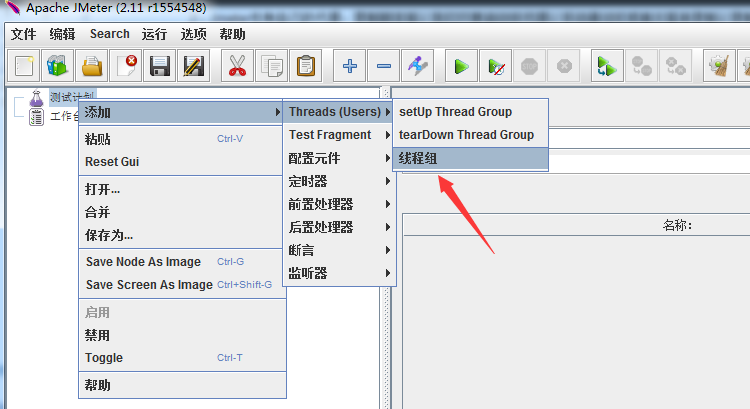
2.在该线程组当中创建一个 Http请求默认值
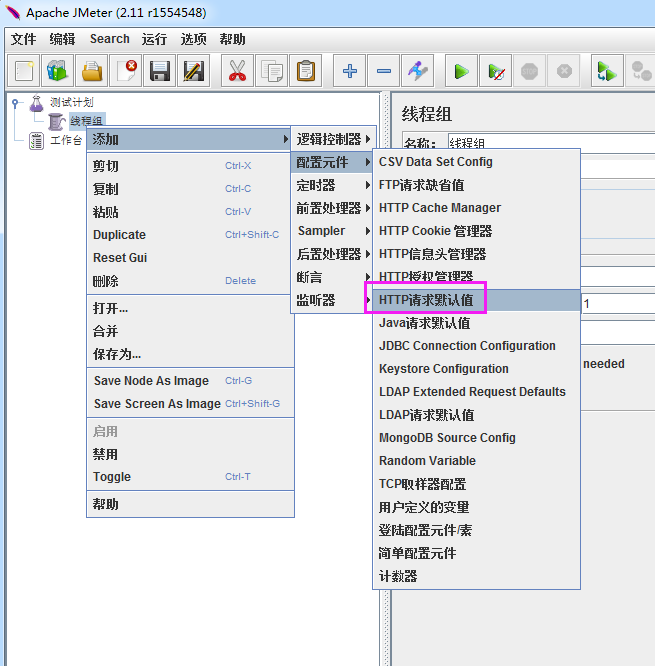
3.在添加的http请求默认值中设置你要录制的服务器IP地址或者域名
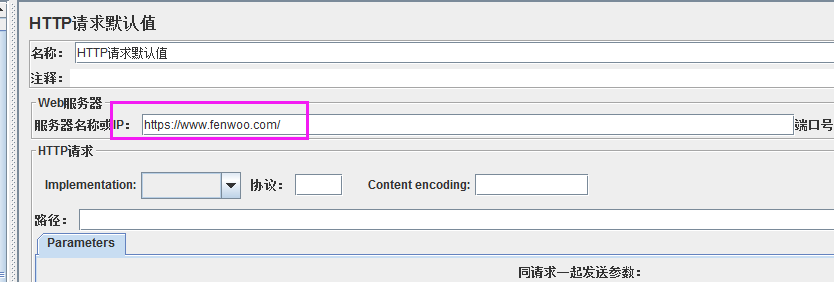
4.添加好需要录制的域名或者IP后,在工作台中添加“HTTP代理服务器”
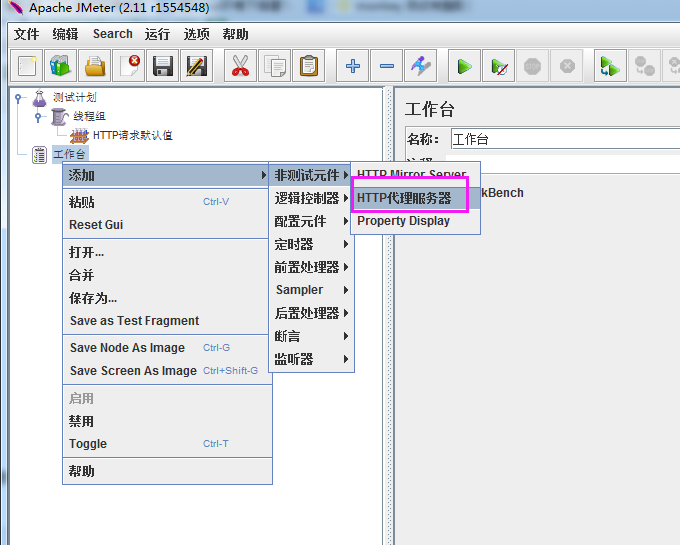
5.添加好代理服务器后,目标控制器 指定在线程组下,代理服务器的默认端口为8080,只要不跟本机的其他端口冲突即可,否则录制不到jmeter脚本
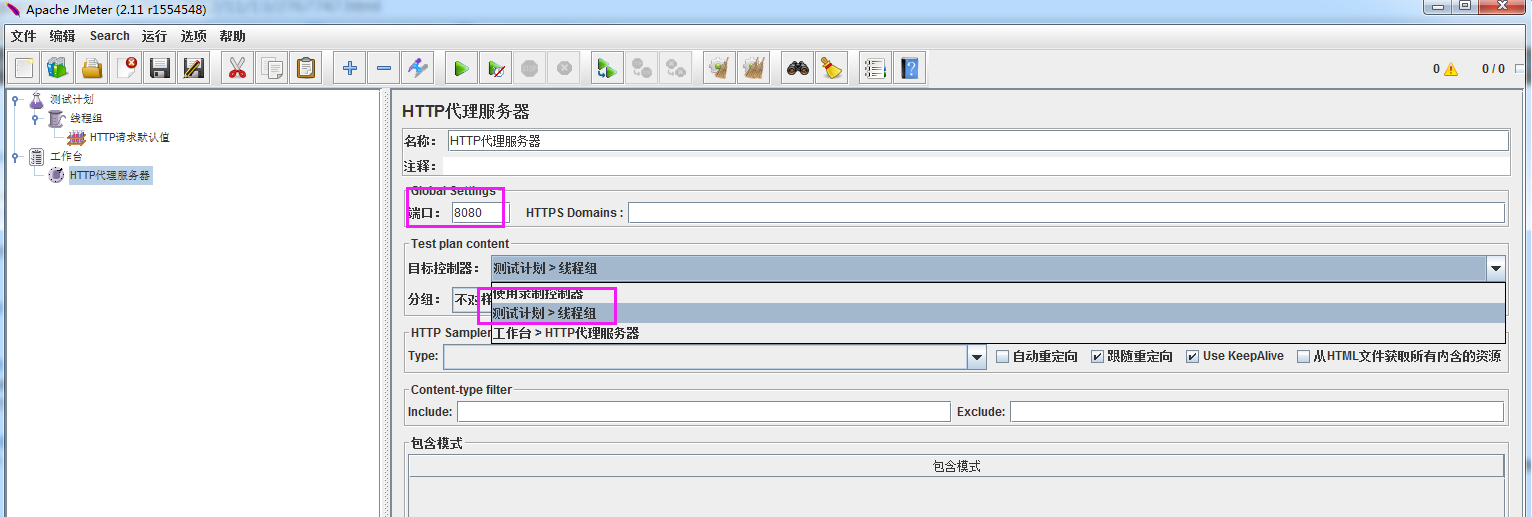
也可以通过cmd命令窗口查看运行的端口是否存在8080
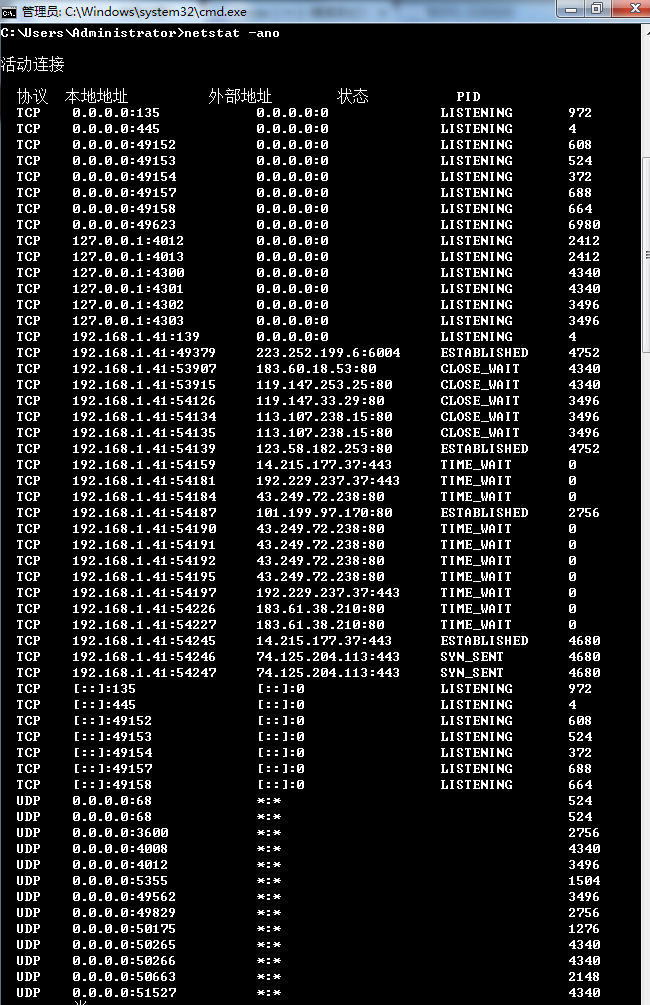
6.然后在代理服务器中过滤掉我们不要录制的内容或者只录制的内容,正则表达式: .*\.gif
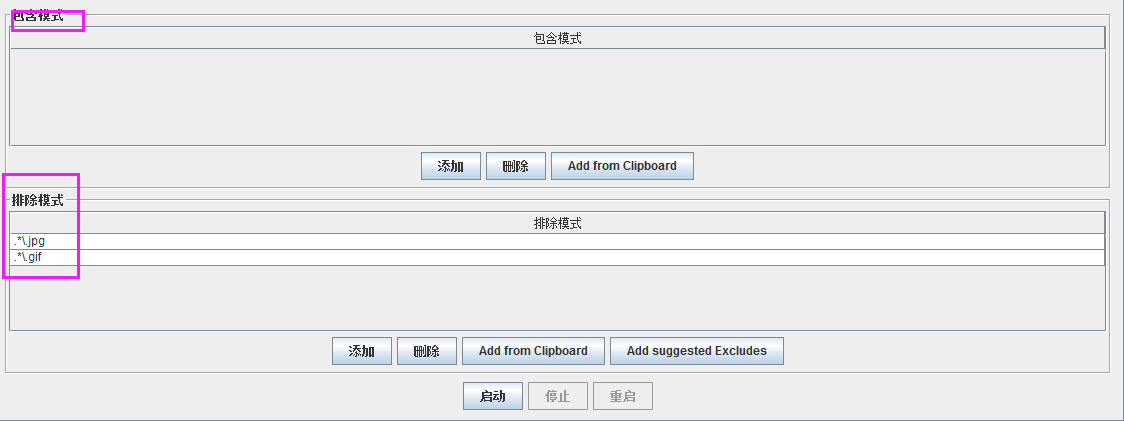
7.添加需要录制的内容后,点击启动Jmeter代理
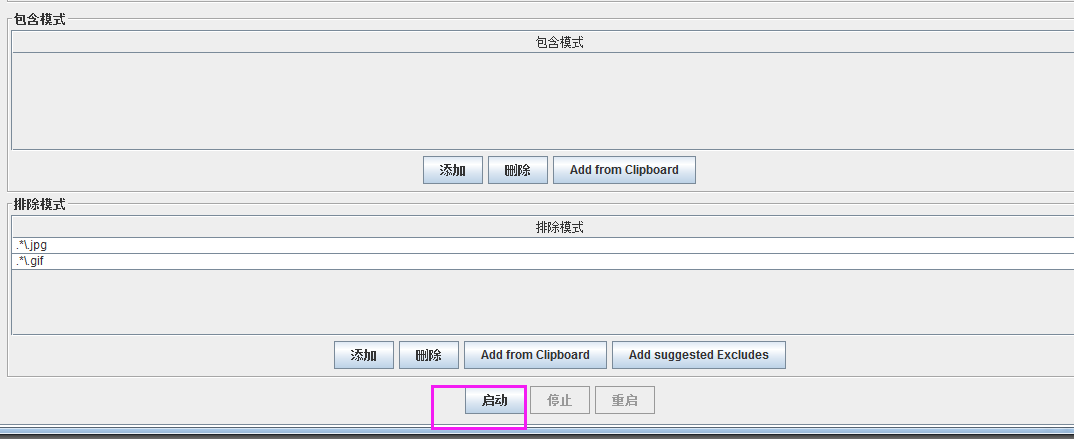
8.然后打开IE浏览器设置本机的代理,注意端口要一致,如果是其他机器的,请修改IP地址。注意两台机器都要有jmeter
IE浏览器设置代理,Internet选项——连接——局域网设置
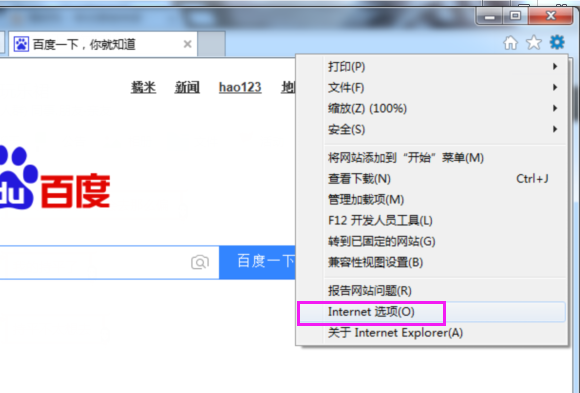
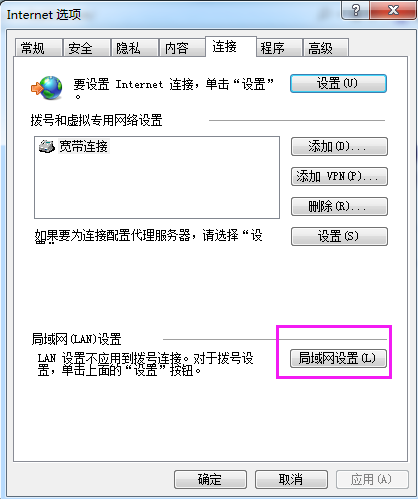
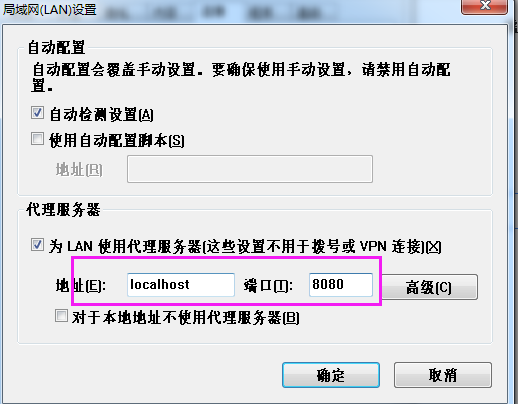
设置好之后,点击确定,如果是首次配置会出现缺少证书,需要安装下
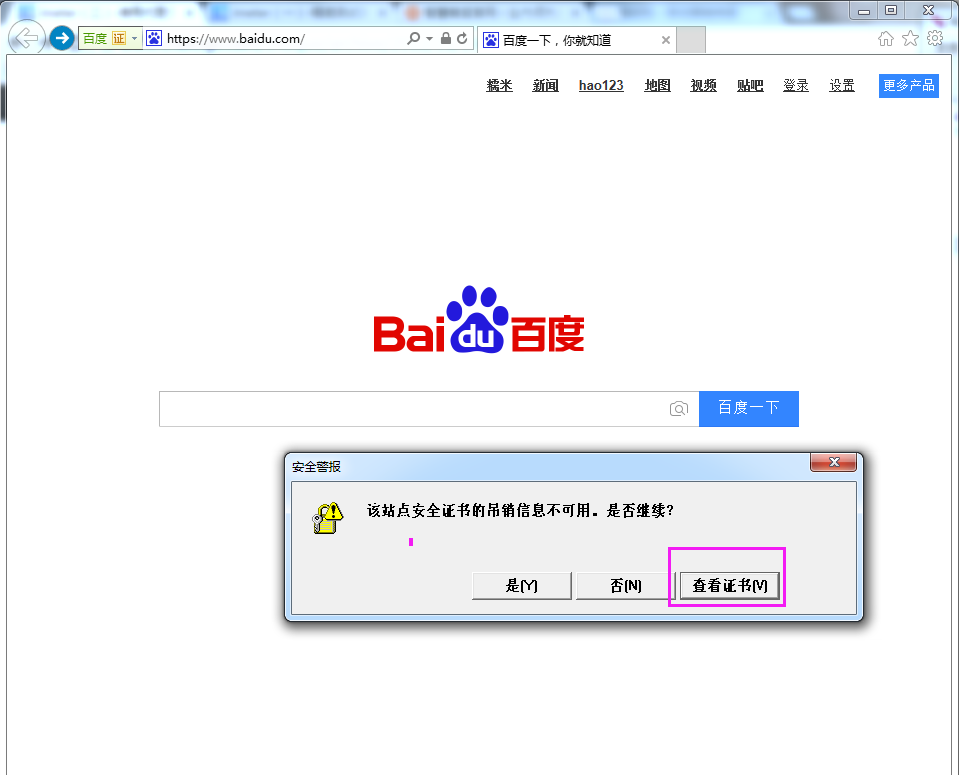
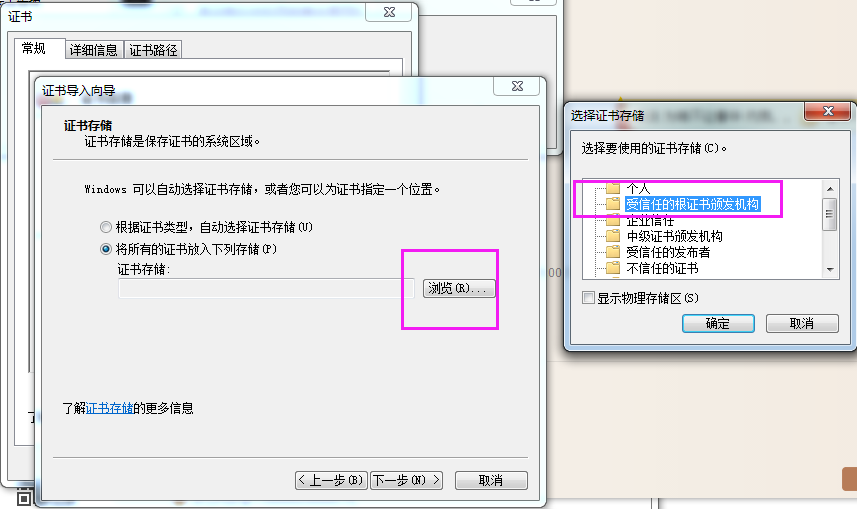
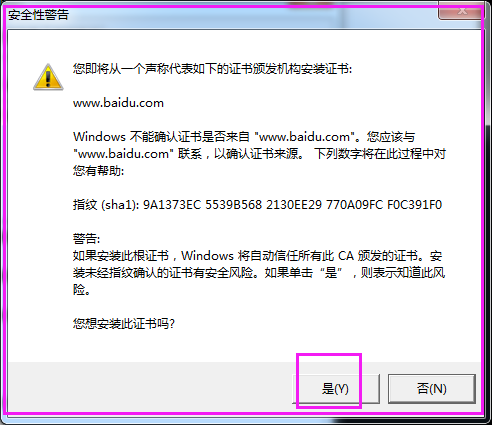
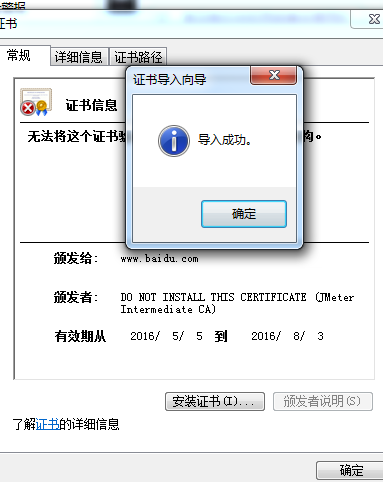
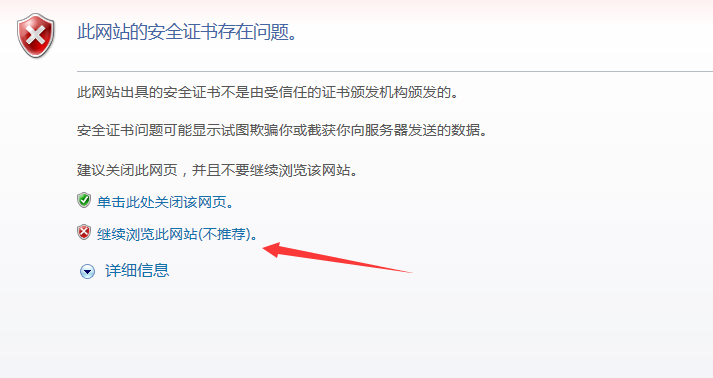
按照上面的步骤安装完成之后,在IE浏览器上输入需要测试的网站名称,进入后输入帐号密码登录,童鞋们可以看到右侧的Jmeter自动同步出来了在IE操作的步骤
这样就已经录制成功了,右边一条一条的信息就是所谓的脚本啦,录制成功后,记得关闭代理服务器!!!!!!
当然这些脚本有些是冗余的,或者没必要存在的,那么就需要对这些脚本进行精简化,那么下一节会讲到如何去精简脚本!
其实童鞋们如果按照流程操作下来可以发现,使用Jmeter代理服务器非常的麻烦,非常的不方便,所以我们通常都是使用badboy去录制脚本来使用,下一节小七就为大家介绍下Badboy录制脚本后在Jmeter中的使用以及如何对脚本的精简!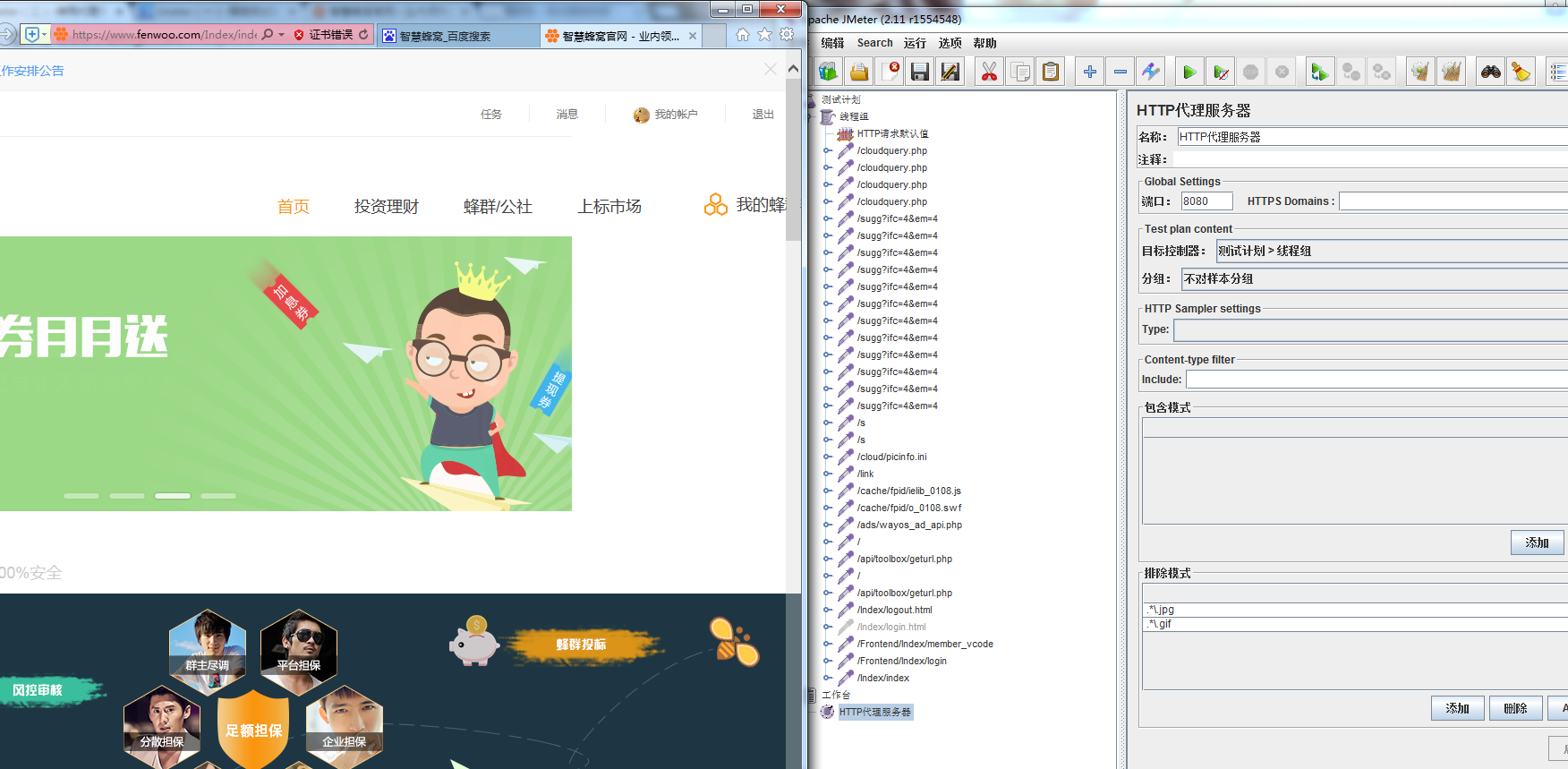
来源:https://www.cnblogs.com/diqitian/p/5984069.html